12 modi per risolvere il problema quando il vostro Apple Watch non è in grado di installare gli aggiornamenti di watchOS
I nuovi aggiornamenti del vostro Apple Watch promettono di portare più funzionalità, migliori prestazioni e maggiore stabilità. Ma a volte, l’aggiornamento all’ultima versione di watchOS è più facile a dirsi che a farsi, specialmente se si verifica un errore durante l’installazione.
Date un’occhiata al sito web di Apple per scoprire quale Apple Watch avete.
Glossario
Fissare 2. Aggiornare il software sul vostro iPhone
Il tuo Apple Watch scarica nuovi aggiornamenti software utilizzando un iPhone collegato. Se anche il vostro iPhone non è aggiornato al software più recente, il vostro Apple Watch potrebbe non essere in grado di installare gli ultimi aggiornamenti di watchOS.
Collega il tuo iPhone al Wi-Fi e vai su Settings > General > Software Update per installare nuovi aggiornamenti iOS. Non provare ad aggiornare il tuo Apple Watch finché anche il tuo iPhone non è aggiornato.
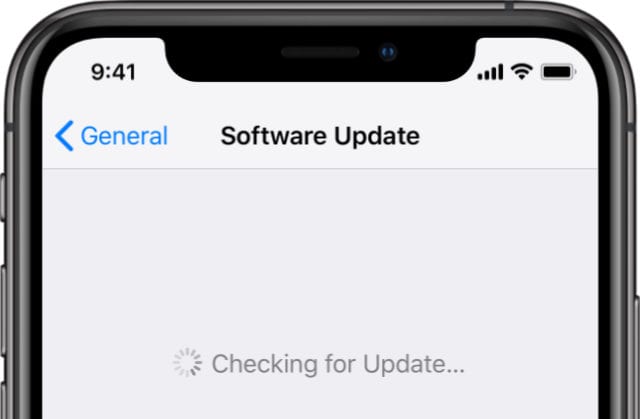 Installare il software più recente sul vostro iPhone.
Installare il software più recente sul vostro iPhone.
Purtroppo, questo significa che non è possibile installare il software più recente sul vostro Apple Watch a meno che non si installi il software più recente anche sul vostro iPhone.
Fissare 3. Prova la connessione da Apple Watch a iPhone
Poiché il vostro Apple Watch scarica e installa gli aggiornamenti di watchOS utilizzando il vostro iPhone, dovete assicurarvi che entrambi i dispositivi siano collegati l’uno all’altro. Ci sono un paio di modi diversi per controllare questo.
Sul vostro Apple Watch, strisciate verso l’alto per aprire il Control Center . Un’icona verde dell’iPhone in alto a sinistra significa che il tuo Apple Watch è collegato al suo iPhone accoppiato.
![]() Un’icona verde dell’iPhone mostra il collegamento.
Un’icona verde dell’iPhone mostra il collegamento.
È possibile testare questa connessione anche con l’azione Ping del Control Center. Se i vostri dispositivi sono collegati tra loro, questo dovrebbe far sì che il vostro iPhone emetta un suono.
Se il vostro iPhone e Apple Watch non sono collegati tra loro:
- Attivare Wi-Fi e Bluetooth sull’iPhone
- Attivare Wi-Fi e Bluetooth sull’Apple Watch
- Disattivare la modalità aereo sul vostro iPhone e Apple Watch
Fissare 4. Prova la tua connessione Internet
Anche con il vostro iPhone e Apple Watch collegati tra loro, il vostro Apple Watch non è in grado di scaricare gli aggiornamenti di watchOS se il vostro iPhone non ha una connessione Internet.
Sul vostro iPhone, caricate una pagina web o trasmettete in streaming un video YouTube per testare Internet. Se non riesci ad andare online, assicurati che il tuo iPhone utilizzi la rete Wi-Fi corretta o riavvia il tuo router.
Potrebbe essere necessario risolvere anche altri problemi di Wi-Fi sul vostro iPhone.
Fissare 5. Collegare l’orologio Apple Watch al caricabatterie
Il tuo Apple Watch ha bisogno di energia sufficiente per poter installare gli aggiornamenti di watchOS. Infatti, potrebbe essere necessario lasciare il vostro Apple Watch collegato al caricatore per tutta la durata dell’aggiornamento.
 Collegare l’Apple Watch al caricabatterie.
Collegare l’Apple Watch al caricabatterie.
Probabilmente è una buona idea collegare il vostro iPhone alla corrente allo stesso tempo. Altrimenti, se il vostro iPhone muore, il vostro Apple Watch potrebbe non essere in grado di completare l’aggiornamento.
Basta assicurarsi che l’Apple Watch e l’iPhone siano ancora a portata di mano mentre sono in carica.
Fissare 6. Rimuovere i profili Beta dai vostri dispositivi
Se hai mai provato a installare un software beta sul tuo Apple Watch o iPhone, assicurati di aver rimosso i profili beta prima di installare un nuovo aggiornamento. Dovresti provare a farlo sia che tu stia usando o meno il software beta.
Sull’iPhone, andare su Impostazioni; Generale; Profilo . Selezionare il profilo beta iOS, se presente, e toccare Rimuovi profilo .
 Rimuovere i profili beta nell’app Impostazioni.
Rimuovere i profili beta nell’app Impostazioni.
Sul vostro Apple Watch, andate su Settings > General > Profile . Selezionare il profilo beta del watchOS, se presente, e toccare Cancella profilo .
Se volete ancora utilizzare il software beta sul vostro iPhone o Apple Watch, iscrivete di nuovo i vostri dispositivi al programma software beta Apple dopo l’aggiornamento.
Fissa 7. Uscire dall’applicazione Watch e riavviare entrambi i dispositivi
Avete provato a spegnerlo e riaccenderlo? Questo suggerimento rapido risolve innumerevoli problemi di software, compresi i problemi in cui il vostro Apple Watch non è in grado di installare l’ultimo aggiornamento.
Sul tuo iPhone, scorri verso l’alto dalla parte inferiore dello schermo (o fai doppio clic sul pulsante Home) per visualizzare le applicazioni aperte. Fai scorrere l’app Watch dalla parte superiore dello schermo per chiuderla.
Dopo aver chiuso l’applicazione Watch, tenere premuto il pulsante Sleep/Wake con uno dei due pulsanti Volume e slide per spegnere l’iPhone. Se questo non funziona, forzare il riavvio dell’iPhone.
 Scorrere per spegnere quando viene richiesto dal messaggio sullo schermo.
Scorrere per spegnere quando viene richiesto dal messaggio sullo schermo.
Quindi tenere premuto il tasto sul lato dell’Apple Watch per spegnerlo.
Attendere almeno 30 secondi prima di riavviare ogni dispositivo e tentare di aggiornare nuovamente il watchOS.
Fissare 8. Controllare che i sistemi Apple siano online
Se Apple ha recentemente rilasciato un importante aggiornamento del software, potreste scoprire che i server sono troppo occupati per poterlo installare sul vostro Apple Watch. Questo accade perché troppe persone cercano di scaricare e installare nuovi aggiornamenti contemporaneamente.
Visita il sito web di Apple per verificare lo stato dei diversi servizi. Dovresti vedere un avviso che ti avvisa se ci sono problemi al momento. Se è così, resta seduto e aspetta che Apple lo risolva.
 I cerchi verdi indicano che i servizi sono operativi.
I cerchi verdi indicano che i servizi sono operativi.
Fissa il 9. Rimuovere il codice di accesso dai dispositivi
Alcuni utenti hanno scoperto che il codice di accesso sul loro Apple Watch o sul loro iPhone stava interferendo con l’aggiornamento del watchOS. Questo è il risultato di un bug nel software di Apple, ma è possibile bypassarlo spegnendo il codice di accesso.
Se lo fate, assicuratevi di tenere d’occhio i vostri dispositivi mentre non sono protetti. E non dimenticate di riaccendere il vostro codice di accesso al termine dell’aggiornamento!
 Il vostro iPhone è molto meno sicuro con il codice di accesso disattivato.
Il vostro iPhone è molto meno sicuro con il codice di accesso disattivato.
Per disattivare il codice di accesso sul vostro iPhone, andate su Settings > Face ID & Passcode (o Touch ID & Passcode sui dispositivi più vecchi). Inserire il codice di accesso del dispositivo, quindi scorrere verso il basso e toccare Disattivare il codice di accesso .
Per disattivare il codice di accesso sul tuo Apple Watch, vai su Settings > Passcode sul tuo orologio. Inserisci il tuo codice di accesso all’Apple Watch, quindi tocca Disattivare il codice di accesso .
Fissa 10. Scaricare una nuova versione dell’aggiornamento del software
Se avete già scaricato il nuovo aggiornamento di watchOS, ma il vostro Apple Watch non è ancora in grado di installarlo, potrebbe esserci un problema con il file scaricato. Potete risolverlo cancellando l’aggiornamento e scaricandolo di nuovo dai server Apple.
Apri l’applicazione Watch sul tuo iPhone e vai alla scheda My Watch . Poi vai su Generale; Utilizzo; Aggiornamento software e tocca l’opzione per Cancellare l’aggiornamento.
 Cancellare l’aggiornamento del software dall’applicazione Watch.
Cancellare l’aggiornamento del software dall’applicazione Watch.
La prossima volta che provate ad aggiornare il vostro Apple Watch, scaricherete una nuova copia dell’aggiornamento di watchOS da Apple. Speriamo che questo funzioni davvero.
Fissa 11. Disaccoppiate il vostro Apple Watch e riprovate
Quando disaccoppiate il vostro Apple Watch, esso esegue il backup di tutti i dati dell’orologio sul vostro iPhone e poi lo cancella per mantenere i vostri dati protetti. Questo potrebbe risolvere i problemi di software che hanno impedito l’installazione corretta dell’aggiornamento di yoru watchOS.
Apri l’applicazione Watch sul tuo iPhone e vai alla scheda My Watch . Toccare il pulsante i accanto all’orologio e selezionare Unpair Apple Watch . Inserisci la tua password ID Apple per disattivare il blocco di attivazione e conferma che vuoi disaccoppiare.
 Disaccoppiate il vostro Apple Watch per risolvere ogni tipo di problema.
Disaccoppiate il vostro Apple Watch per risolvere ogni tipo di problema.
Quando si accoppia di nuovo l’Apple Watch e l’iPhone, è possibile ripristinare il backup per recuperare i dati. E si spera che questa volta sia possibile aggiornare anche watchOS.
Fissa 12. Attendere il prossimo aggiornamento da Apple
Potresti non essere in grado di installare gli aggiornamenti di watchOS sul tuo Apple Watch a causa di un bug del software. Questo bug potrebbe essere nella versione corrente di watchOS, nella versione che si sta cercando di installare, o nella versione di iOS sul vostro iPhone.
 Speriamo che il prossimo aggiornamento del watchOS sia ancora migliore.
Speriamo che il prossimo aggiornamento del watchOS sia ancora migliore.
Quando non si riesce a superare un bug del software, l’unica opzione è attendere che Apple lo corregga in un nuovo aggiornamento. Allora provate a installare quell’aggiornamento. A volte ci vogliono un paio di settimane, quindi rimanete pazienti e continuate a controllare se ci sono nuovi aggiornamenti.
Speriamo che non ci voglia troppo tempo per un aggiornamento migliore.
Tenete molto spazio libero per i futuri aggiornamenti di watchOS
Anche se avete abbastanza spazio libero sul vostro Apple Watch o iPhone per scaricare un nuovo aggiornamento software, ciò non significa che abbiate abbastanza spazio per installarlo effettivamente.
A volte, gli aggiornamenti del software hanno bisogno di ulteriore spazio libero per l’installazione per decomprimere le cartelle o per memorizzare copie di file extra. Assicuratevi di liberare spazio sul vostro Apple Watch ora, in modo da avere spazio per gli aggiornamenti futuri.
